매력적인 배경은 평범한 초상화와 인상적인 초상화의 차이를 만들 수 있습니다. 여기에서 최소한의 노력으로 간단한 회색 배경을 최적화하여 초상화의 분위기를 살아나게 하는 방법을 배울 수 있습니다. 이 안내서에서는 단순히 배경을 추가하는 것뿐만 아니라 주 인물과 조화로운 연결을 형성합니다.
주요 발견사항
- 적절한 배경을 추가하면 초상화의 분위기가 크게 향상됩니다.
- Photoshop에서 채우기 방법 및 마스크를 사용하면 과정이 쉬워지고 정확한 결과를 얻을 수 있습니다.
- 원하는 분위기를 생성하기 위해 색상 조정 및 질감 강조를 간단하게 수행할 수 있습니다.
단계별 안내
1. 배경 선택 및 Photoshop에 가져오기
먼저, 초상화에 특정 캐릭터를 부여할 배경이 필요합니다. 나는 거친 벽을 보여주는 DNG 파일을 선택했습니다. 원하는 이미지를 Photoshop에 가져와 동시에 열 수도 있습니다. Photoshop을 열고 "파일" > "열기"를 통해 배경을 불러옵니다.
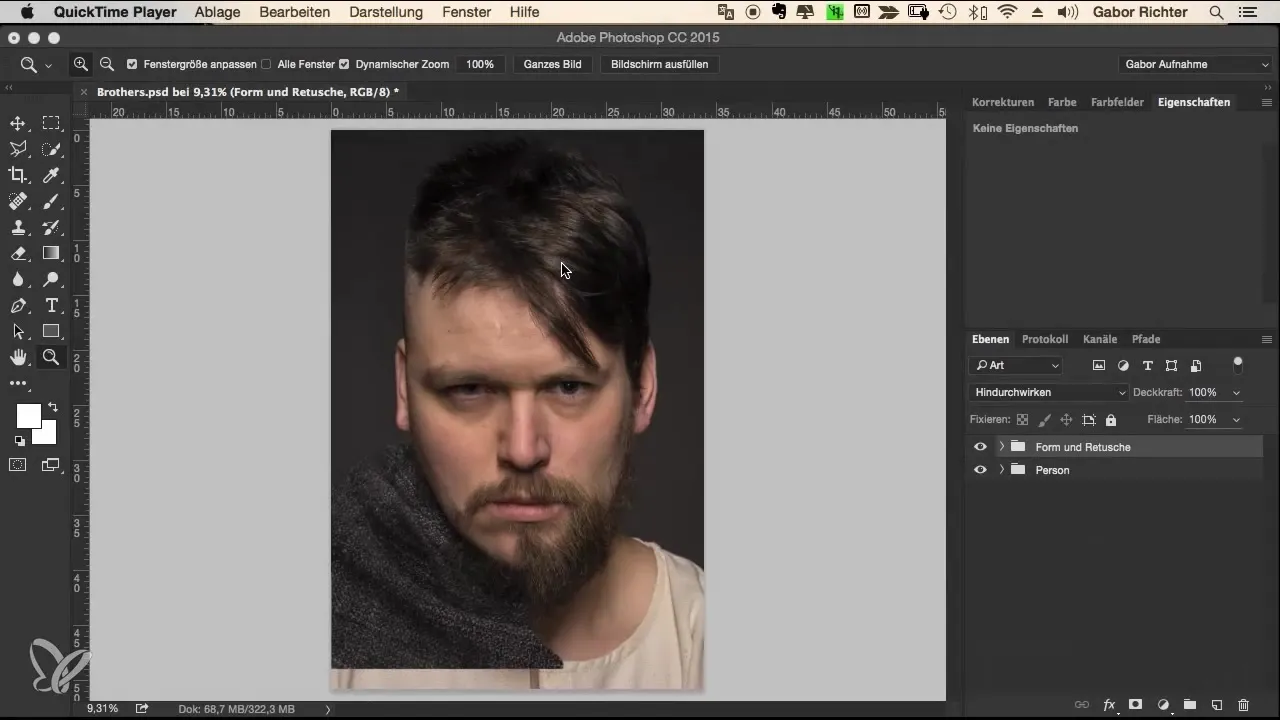
2. 배경 배치 및 크기 조정
이제 배경을 이동하고 크기를 조정하여 초상화에 딱 맞도록 할 때입니다. 이동 도구를 선택하고 배경을 작업 영역으로 끌어옵니다. 이 배경이 초상화보다 작을 수 있으므로 원하는 크기를 얻기 위해 적절히 크기를 조정합니다.
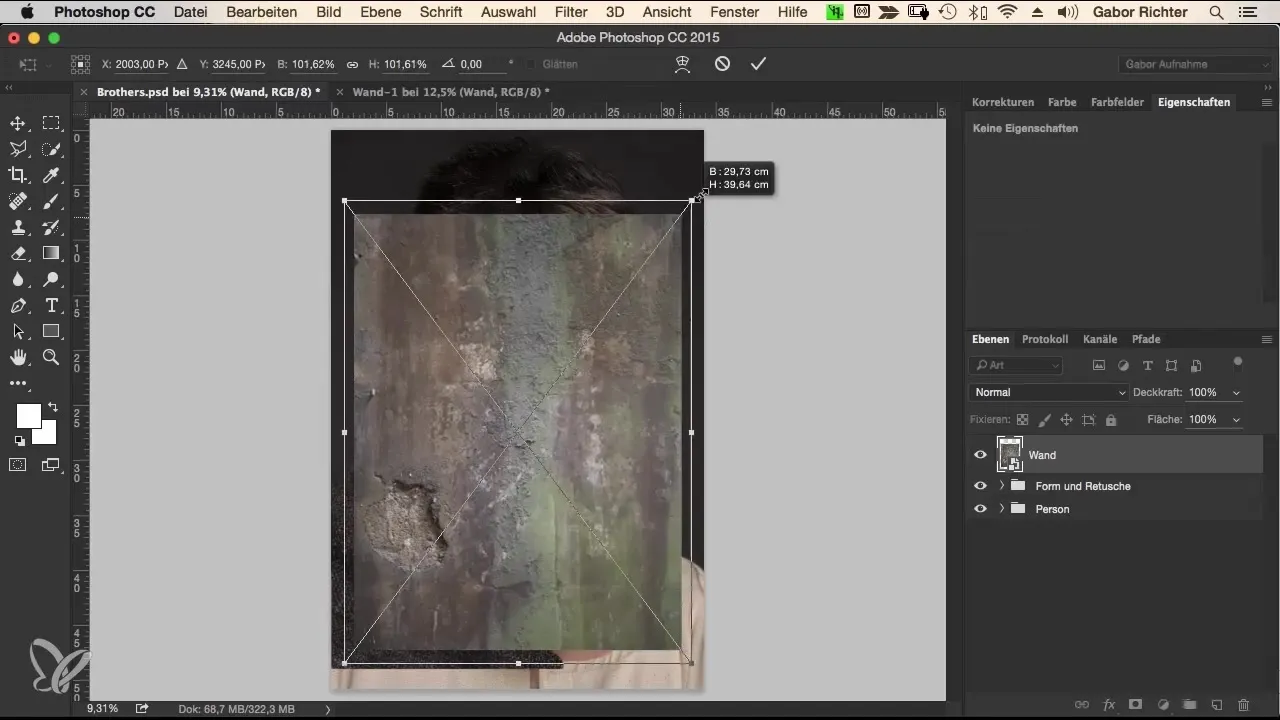
3. 채우기 방법 설정
색상이 이미지에서 쉽게 우세할 수 있으므로 우리는 오버레이 기술을 사용합니다. 배경의 채우기 방법을 "부드러운 빛"으로 설정합니다. 이렇게 하면 배경이 이미지에 조화롭게 통합되고 초상화에 부드러운 분위기를 부여합니다.
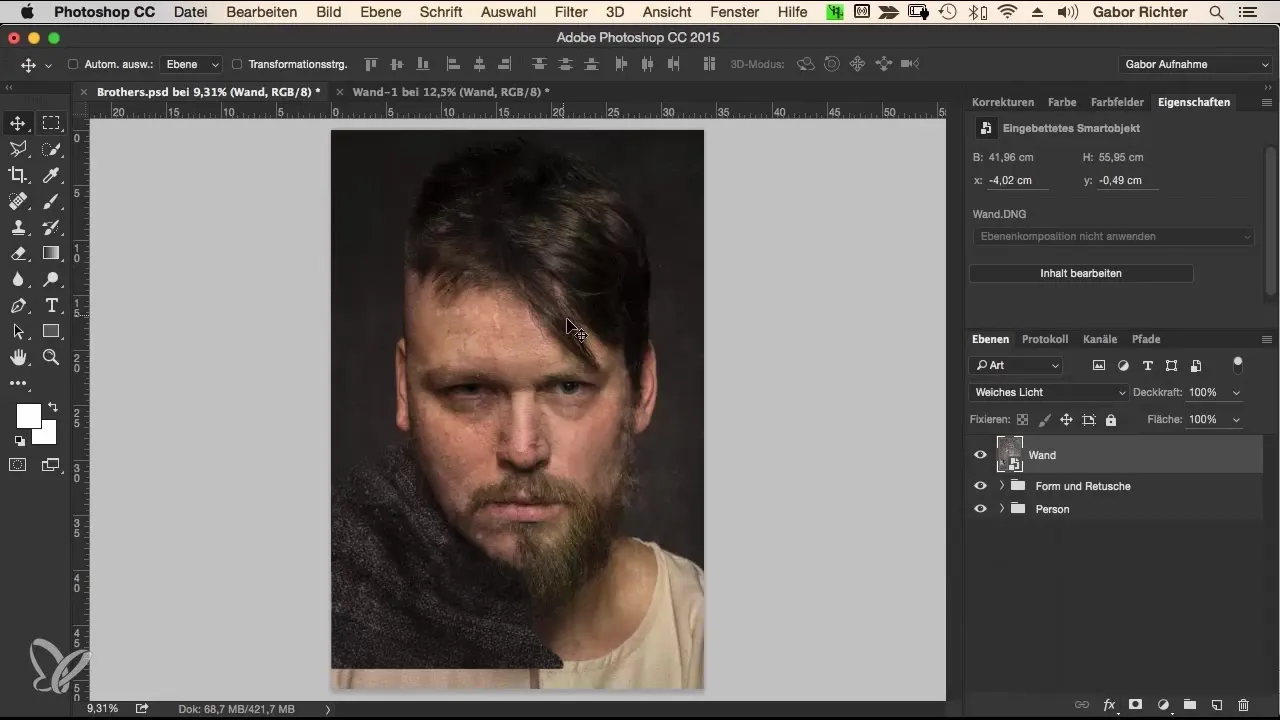
4. 배경의 채도 조정
배경이 원하는 회색-갈색 룩을 갖기 위해 채도를 0으로 줄일 수 있습니다. 스마트객체를 사용하므로 간단합니다. 이미지를 클릭하고 "이미지" > "조정" > "채도"를 사용하여 채도를 0으로 설정합니다. 그러면 질감을 강조하고 색상을 강조하지 않는 흑백 배경을 얻을 수 있습니다.
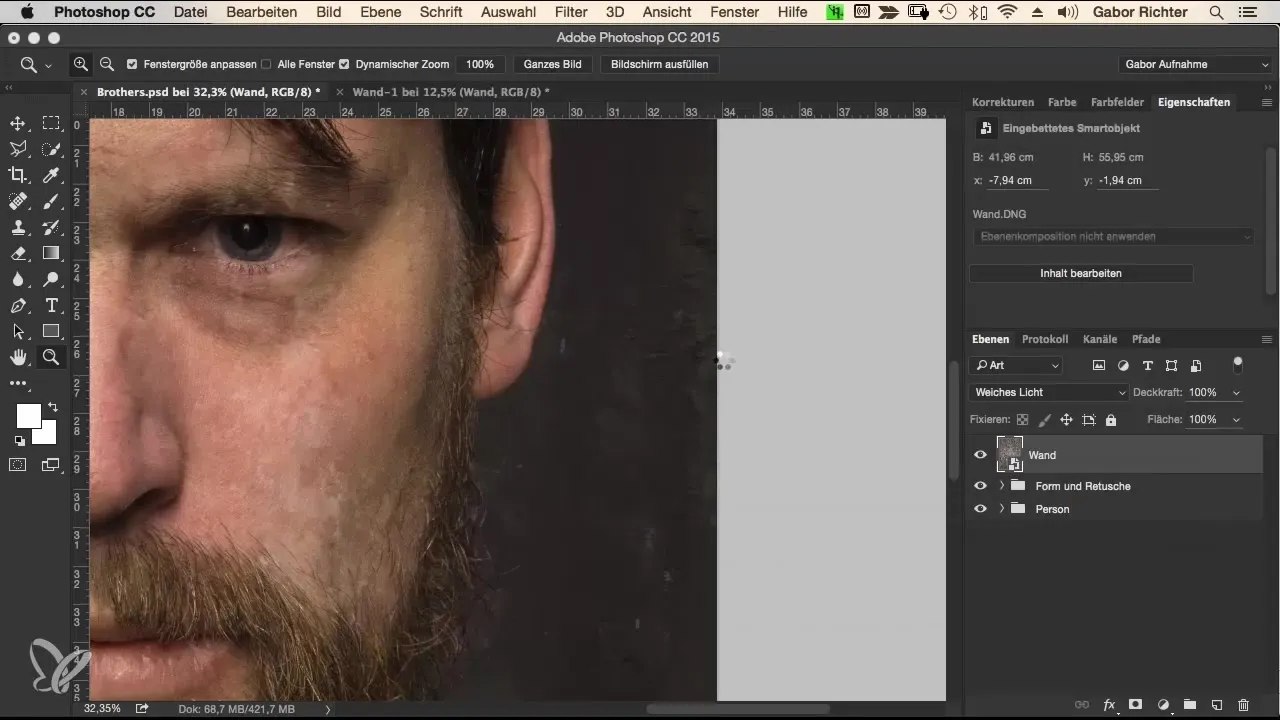
5. 선명도 증가
배경의 질감을 강조하기 위해 선명도를 높여야 합니다. 이는 카메라 RAW 필터에서 작동합니다. 선명도 슬라이더를 오른쪽으로 끌고 세부 정보가 개선되는 것을 확인하세요. 100의 값이 자주 권장됩니다.
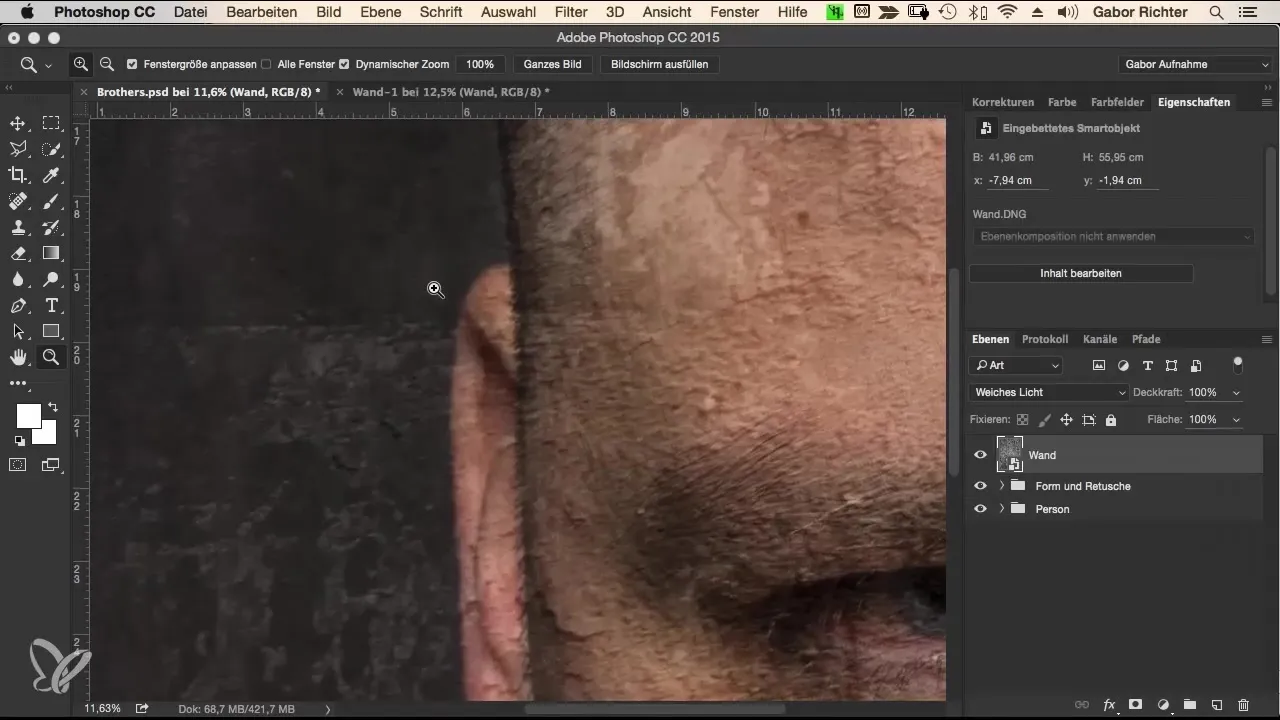
6. 마스크 만들기
현재 배경이 초상화의 인물과 일부 겹치므로 마스크로 이를 해결할 수 있습니다. 배경 레이어에 대한 마스크를 만들고 100% 불투명도를 가진 브러시를 선택합니다. 부드러운 가장자리를 만들기 위해 하드를 약 50%로 설정하고 얼굴, 머리카락 및 망토 주위의 영역을 숨기기 시작합니다.
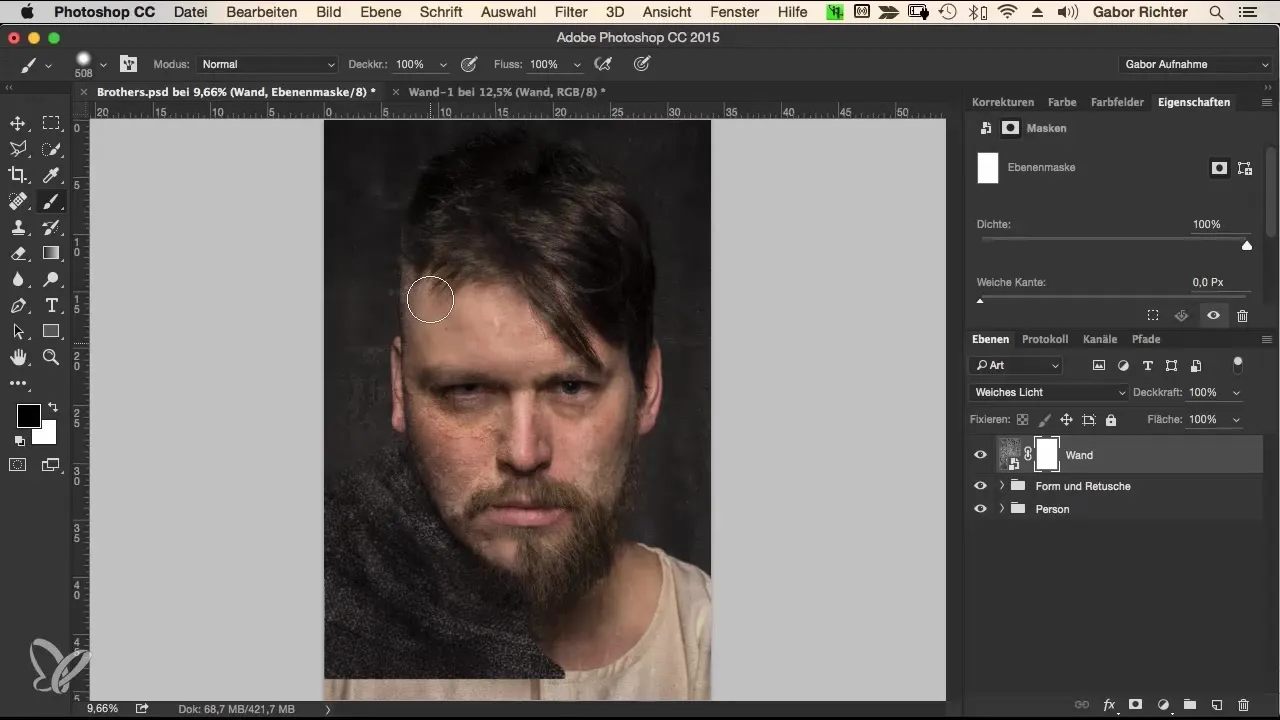
7. 마스크 세부 조정
마스크를 철저히 검토하고 필요에 따라 작은 수정을 하는 것이 좋습니다. 세부 사항을 확대하고 원하지 않는 곳에서 배경이 보이지 않도록 가장자리를 조정하세요.
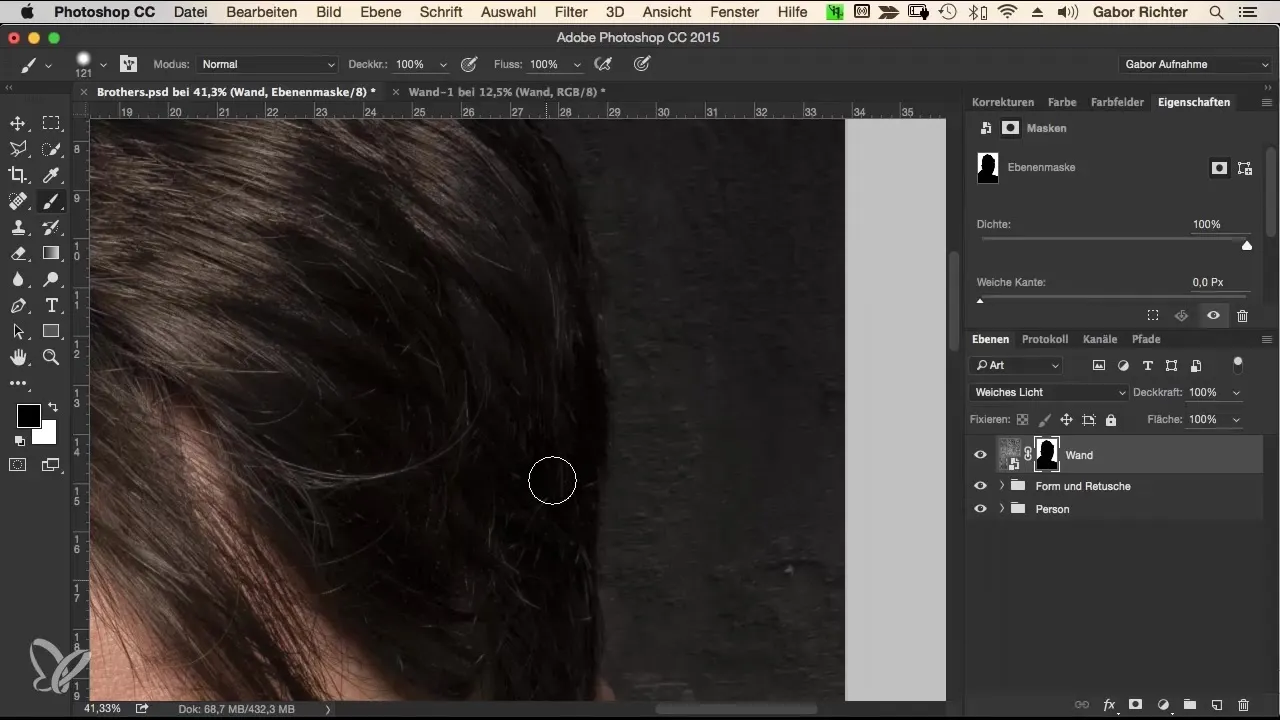
8. 가장자리를 다듬기
머리가 보이는 모든 영역을 확인하고 필요에 따라 수정하세요. 귀나 수염과 같은 부분도 깨끗한 가장자리를 위해 정리할 필요가 있을 수 있습니다.
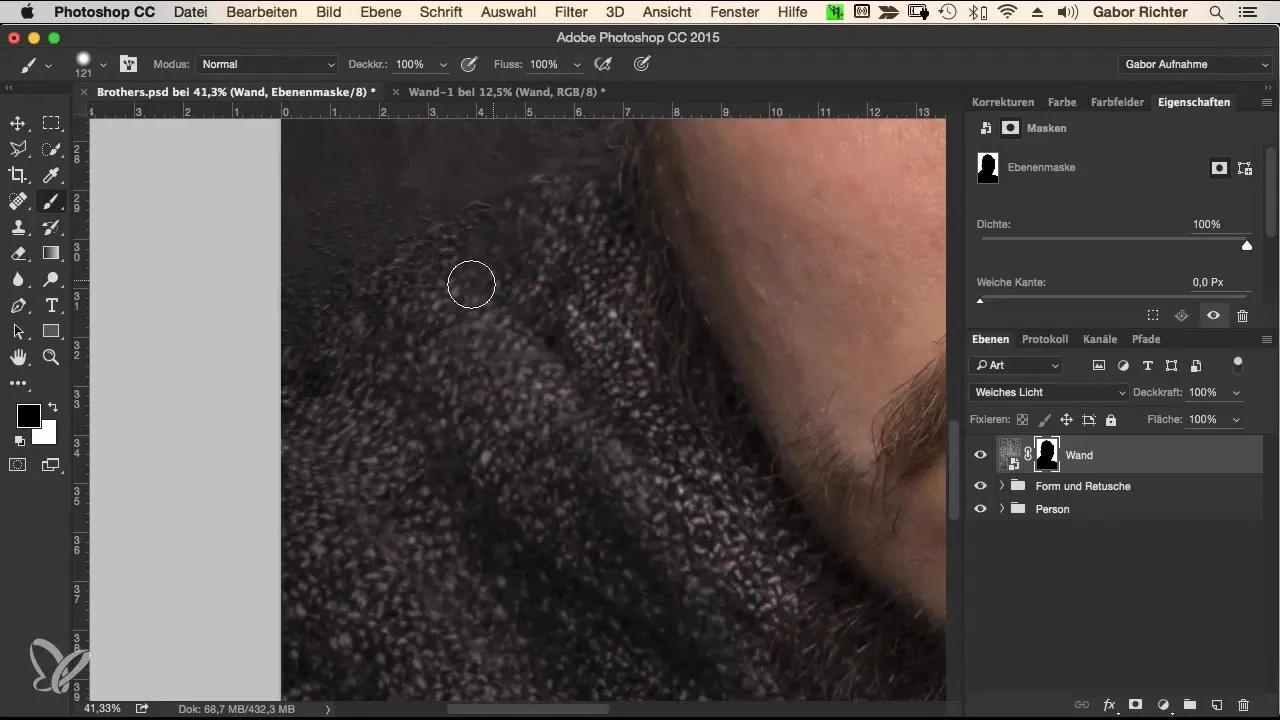
9. 배경 흐리게 하기
배경에 약간의 부드러움을 더하려면 흐림 필터를 적용할 수 있습니다. "필터"로 가서 "흐림 필터"를 선택한 다음 "가우시안 흐림"을 선택합니다. 4픽셀의 값을 사용하여 배경을 조화롭게 보이도록 부드러운 불확실성을 만들어낼 수 있습니다.
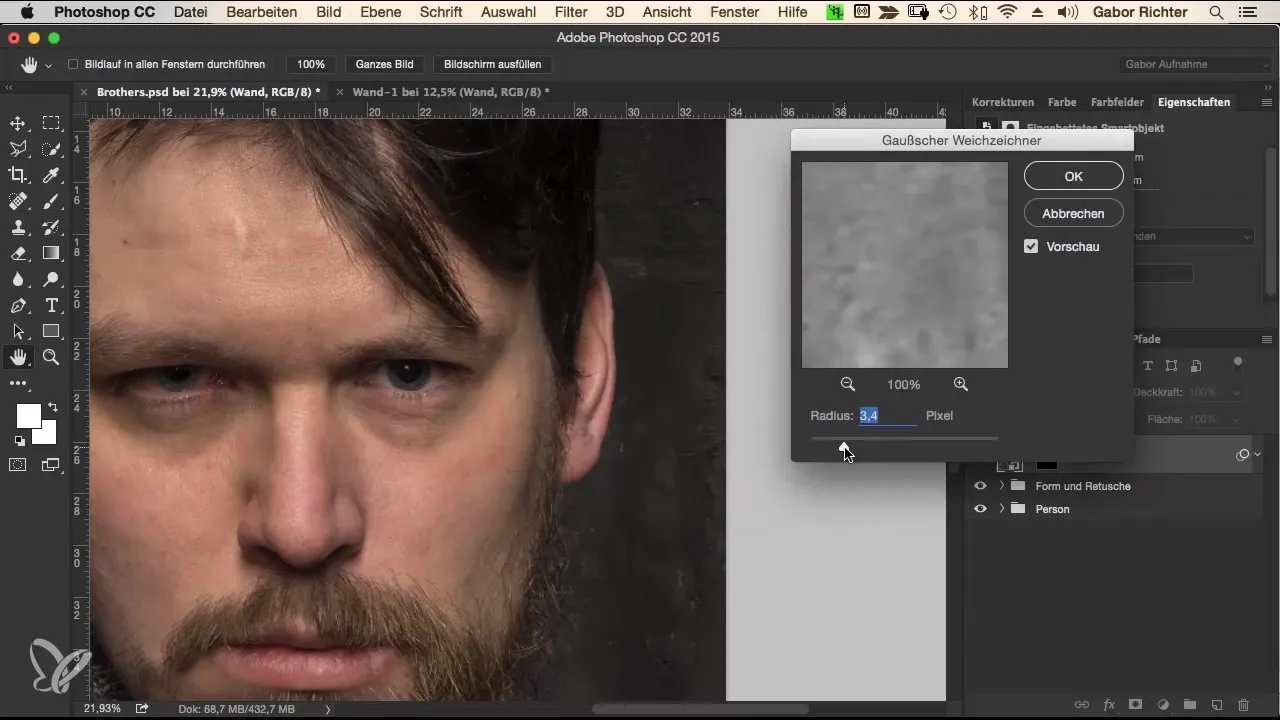
10. 배경 이동
배경의 위치를 변경하려면 배경 레이어와 마스크가 분리되어 있는지 확인하세요. 레이어 팔레트로 가서 링크를 해제하세요. 이제 배경을 독립적으로 이동할 수 있으며 원하는 위치에 만족할 때까지 이동하세요.
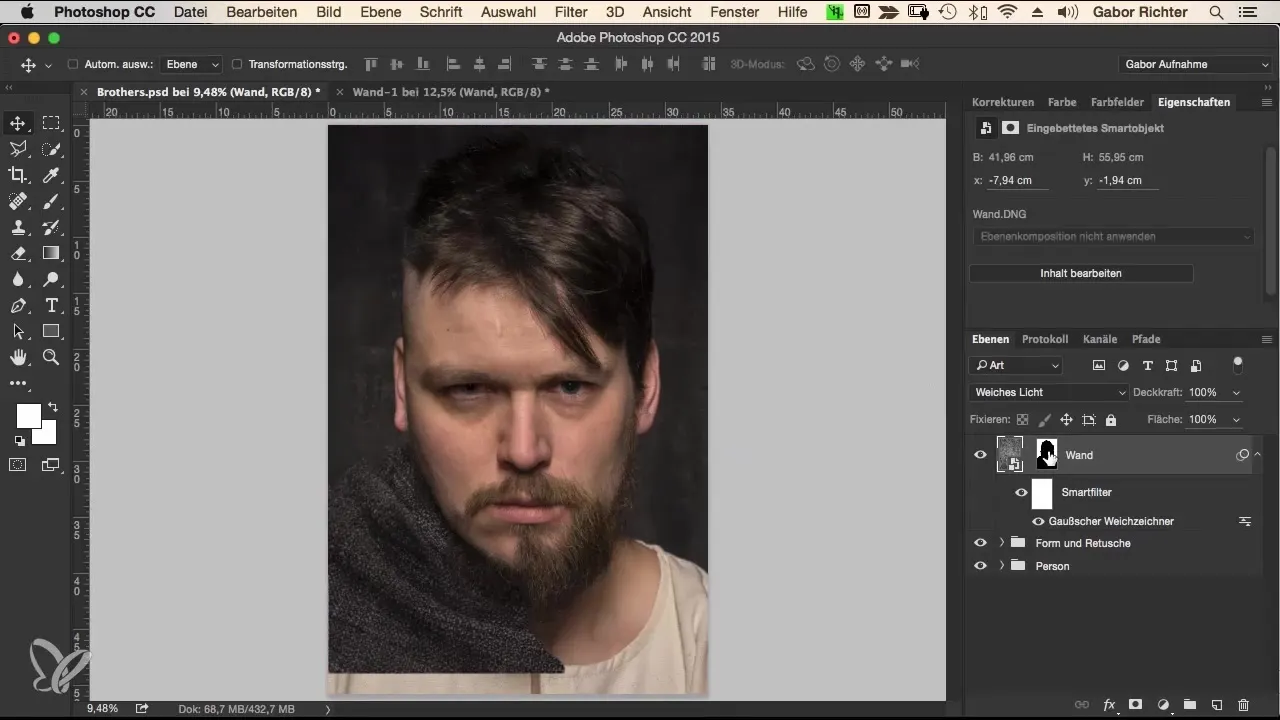
11. 마무리 작업 및 그룹화
배경과 마스크의 배열에 만족하면 레이어를 그룹화하는 것이 좋습니다. 이렇게 하면 개요를 유지하고 정리가 됩니다. 배경 이미지와 마스크를 선택하고 마우스 오른쪽 버튼을 클릭한 후 "그룹화"를 선택하세요.
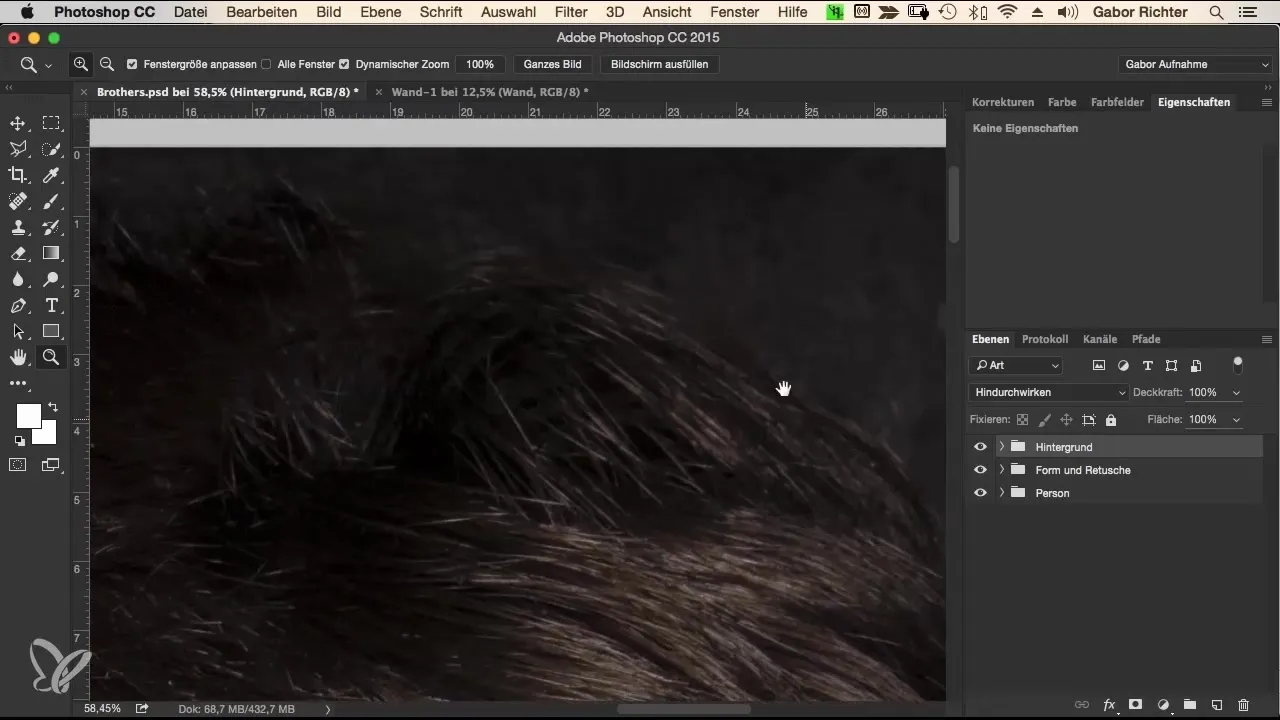
요약 - Photoshop을 통한 효과적인 배경 디자인
이제 배경을 효과적으로 초상화에 통합하는 다양한 기술을 배웠습니다. 적절한 질감을 선택하고 이를 최적화하며 오버레이를 적절히 사용했다면, 당신의 이미지는 전혀 다른 효과를 발휘할 것입니다.
자주 묻는 질문
Photoshop에서 배경을 추가하는 방법은?Photoshop에서 배경을 열고, 원하는 형식으로 이동하고 크기를 조정하세요.
색상 오버레이를 피하는 방법은?채우기 방법 "부드러운 빛"을 사용하고 배경의 채도를 0으로 줄이세요.
Photoshop의 마스크란 무엇인가요?마스크는 이미지의 특정 영역을 숨기거나 보이게 할 수 있도록 해줍니다.
배경의 선명도를 높이는 방법은?카메라 RAW 필터를 사용하고 선명도 슬라이더를 조정하여 세부 사항을 강화하세요.
레이어 그룹화가 중요한 이유는?그룹화를 통해 가시성을 유지하고 작업 흐름을 향상시킵니다.


